Päivitetty toukokuun 2024: Älä enää saa virheilmoituksia ja hidasta järjestelmääsi optimointityökalumme avulla. Hanki se nyt osoitteessa linkki
- Lataa ja asenna korjaustyökalu täältä.
- Anna sen skannata tietokoneesi.
- Työkalu tulee silloin Korjaa tietokoneesi.
Aina kun aloitat Guild Wars 2: n, asiakas tarkistaa ensimmäisenä päivityksiä pelille. Jos pelistä on saatavana uudempi versio, asiakas yrittää automaattisesti ladata ja päivittää pelin (eli "korjaustiedoston") uusimpaan versioon. Tämän avulla voit aina pelata uusimpien muutosten ja ominaisuuksien avulla ja välttää monia muita ongelmia, joita voi ilmetä pelattaessa vanhentuneen asiakkaan kanssa.
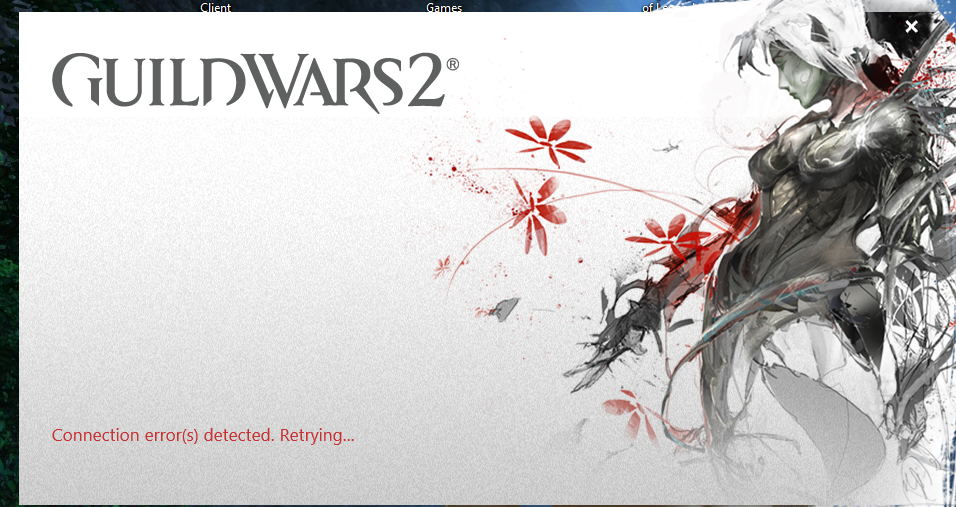
Harvinaisissa tapauksissa saatat kohdata ongelman, joka estää asiakasta lataamasta tai käyttämästä uusimpia pelitiedostoja. Nämä virheet voivat estää sinua pelaamasta peliä, joten olemme kehittäneet useita ratkaisuja näiden ongelmien ratkaisemiseksi. Lue lisää näistä korjauksista ja muista resursseista, jotka auttavat sinua ratkaisemaan virheet.
"Yhteysvirhe havaittu" ongelma ilmenee Windows-käyttäjillä kun he yrittävät avata Guild Wars Starterin normaalitilassa tai palautustilassa. On vahvistettu, että ongelma esiintyy Windows 7: ssä, Windows 8.1: ssä ja Windows 10: ssä.
Kokeile Google DNS: ää
Jos käytät Googlen julkista DNS: ää, vaihda palveluntarjoajan "vakio" DNS Google julkiseksi DNS: ksi.
Useimmissa tapauksissa DHCP (Dynamic Host Configuration Protocol) määrittää järjestelmän automaattisesti käyttämään palveluntarjoajan nimipalvelimien IP-osoitteita. Jos haluat käyttää Google Public DNS: ää, sinun on muutettava käyttöjärjestelmän tai laitteen DNS-asetukset nimenomaisesti, jotta voit käyttää Google Public DNS: n IP-osoitteita. DNS-asetusten muuttaminen riippuu käyttöjärjestelmästäsi ja versiostasi (Windows, Mac, Linux tai Chrome OS) tai laitteesta (tietokone, puhelin tai reititin). Tarjoamme tässä yleiset menettelyt, jotka eivät välttämättä koske käyttöjärjestelmääsi tai laitettasi; Katso toimittajan asiakirjoista luotettavia tietoja.

Järjestelmästäsi riippuen sinulla voi olla myös mahdollisuus ottaa käyttöön uusi yksityisyysominaisuus nimeltä DNS-over-TLS. Tämä ominaisuus varmistaa laitteesi ja Googlen DNS-palvelimien välillä lähetettyjen DNS-viestien luottamuksellisuuden ja turvallisuuden. Lisätietoja tämän lisäominaisuuden määrittämisestä on järjestelmäkohtaisissa osioissa.
Googlen julkiset DNS-IP-osoitteet
Googlen julkiset DNS (IPv4) IP-osoitteet näyttävät tältä:
- 8.8.8.8
- 8.8.4.4
Google Public DNS: n IPv6-osoitteet näyttävät tältä:
- 2001: 4860: 4860 :: 8888
- 2001: 4860: 4860 :: 8844
Voit käyttää osoitetta ensisijaisena tai toissijaisena DNS-palvelimena.
Toukokuu 2024 -päivitys:
Voit nyt estää tietokoneongelmat käyttämällä tätä työkalua, kuten suojataksesi tiedostojen katoamiselta ja haittaohjelmilta. Lisäksi se on loistava tapa optimoida tietokoneesi maksimaaliseen suorituskykyyn. Ohjelma korjaa yleiset virheet, joita saattaa ilmetä Windows -järjestelmissä, helposti - et tarvitse tuntikausia vianmääritystä, kun sinulla on täydellinen ratkaisu käden ulottuvilla:
- Vaihe 1: Lataa PC-korjaus- ja optimointityökalu (Windows 10, 8, 7, XP, Vista - Microsoft Gold Certified).
- Vaihe 2: Valitse “Aloita hakuLöytää Windows-rekisterin ongelmat, jotka saattavat aiheuttaa PC-ongelmia.
- Vaihe 3: Valitse “Korjaa kaikki”Korjata kaikki ongelmat.
Skannaa ja korjaa peliarkistoja
Guild Wars 2 -peliarkiston pitäisi toimia oikein. Nämä arkistot ovat tärkeitä tiedostoja, jotka sisältävät erilaisia ohjeita. Vaurioituneet tai puuttuvat peli-arkistot aiheuttavat erilaisia ongelmia, kuten sammutuksia, epäonnistumisia ja muita. Jos kohtaat virheen, ensimmäinen vaihe on tarkistaa ja palauttaa arkisto. Näin voit tehdä sen:
- Käytä Windows + E-pikakuvaketta tiedostojen selaimen suorittamiseen.
- Valitse vasemmasta ruudusta Tämä tietokone ja siirry tiedostoon Gw2.exe kansiossa Guild Wars 2. Löydät tämän tiedoston hakutoiminnolla, kun olet avannut tämän tietokoneen.
- Kun olet löytänyt suoritettavan tiedoston, napsauta sitä hiiren kakkospainikkeella ja valitse pikavalikosta Luo pikakuvake.
- Vaihda pikakuvakkeen nimeksi Restore Guild of Wars 2.
- Napsauta nyt hiiren kakkospainikkeella pikakuvaketta (Repair Guild Wars 2) ja valitse sitten Ominaisuudet.
- Siirry Kohde-tekstiruutuun ja lisää korjaus maaliin.
- Tallenna muutokset napsauttamalla OK.
- Kaksoisnapsauta pikakuvaketta aloittaaksesi automaattisen korjausprosessin. Kun korjaus on valmis, peli avautuu. Tarkista, tapahtuuko virhe uudelleen.
- Voit tallentaa lyhyen polun tulevia tarkastuksia ja korjauksia varten. Voit luoda uuden pikakuvakkeen pelin aloittamiseksi, koska korjauspikakuvake korjaa aina ennen pelin aloittamista.
Sotakilta 2: n asentimen avaaminen
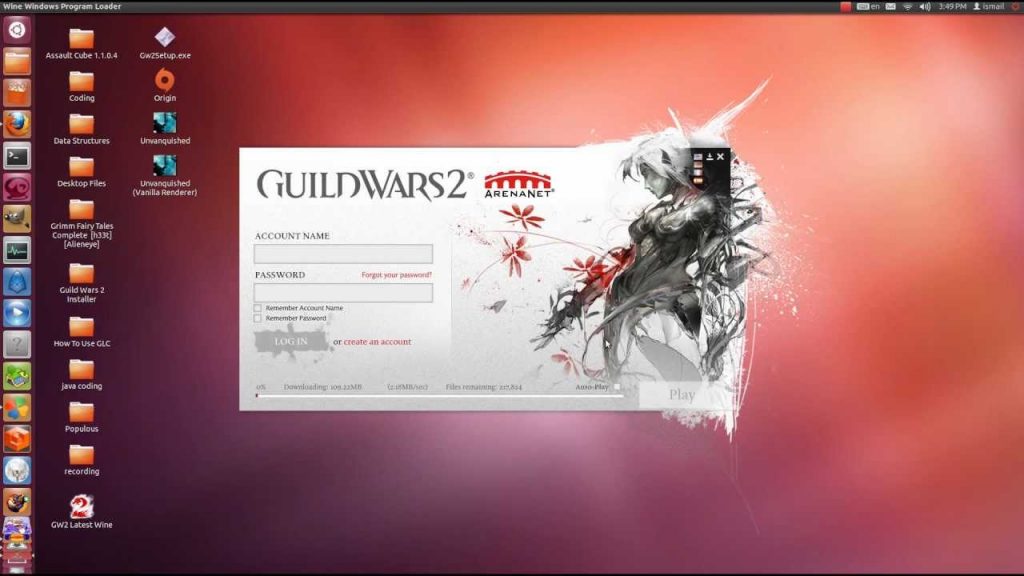
On käynyt ilmi, että tämä virhe voi ilmetä yritettäessä asentaa vanhempi versio Guild Wars 2: sta, joka ladattiin kolmannen osapuolen lähteestä (ei viralliselta lataussivustolta). Jos tämä komentosarja on oikea, ongelma saattaa ilmetä, koska asennustiedosto (Gw2Setup.exe) on oletusarvoisesti lukittu ja prosessi voi epäonnistua.
Jotkut kiinnostuneet käyttäjät, jotka kokevat saman ongelman, vahvistivat, että ongelma on ratkaistu nimeämällä asennustiedosto uudelleen, siirtymällä Ominaisuudet-valikkoon ja avaamalla tiedosto.
Asiantuntijavinkki: Tämä korjaustyökalu tarkistaa arkistot ja korvaa vioittuneet tai puuttuvat tiedostot, jos mikään näistä tavoista ei ole toiminut. Se toimii hyvin useimmissa tapauksissa, joissa ongelma johtuu järjestelmän korruptiosta. Tämä työkalu myös optimoi järjestelmäsi suorituskyvyn maksimoimiseksi. Sen voi ladata Napsauttamalla tätä

CCNA, Web-kehittäjä, PC-vianmääritys
Olen tietokoneen harrastaja ja harrastava IT-ammattilainen. Minulla on vuosien kokemus tietokoneen ohjelmoinnista, laitteiden vianmäärityksestä ja korjaamisesta. Olen erikoistunut Web-kehitys- ja tietokannan suunnitteluun. Minulla on myös CCNA-sertifiointi verkon suunnitteluun ja vianmääritykseen.

